Создание воды
Процесс создания трехмерного изображения воды при помощи модуля reactor 2 очень удачно реализован. Путем несложных операций можно быстро и легко смоделировать реалистичную водную поверхность. Насколько это просто, судите сами. Создайте в окне проекции объект Plane (Плоскость). Нажмите кнопку Create Water (Создать воду) (рис. 4.86) на панели инструментов reactor и создайте объемную деформацию в окне проекции.
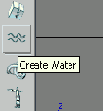
Рис. 4.86. Кнопка Create Water (Создать воду) на панели инструментов reactor
ПРИМЕЧАНИЕ
Объемную деформацию Water (Вода) можно создать также, нажав одноименную кнопку в списке reactor категории Space Warps (Объемные деформации) на вкладке Create (Создание) командной панели (рис. 4.87).
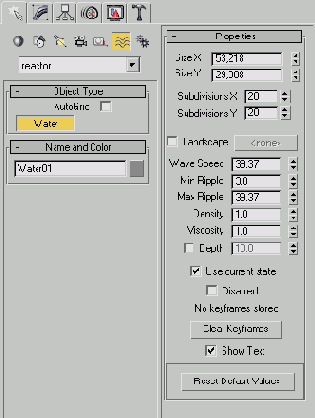
Рис. 4.87. Кнопка Water (Вода) в списке reactor категории Space Warps (Объемные деформации)
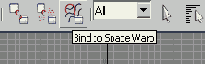
Рис. 4.88. Кнопка Bind to SpaceWarp (Связать с объемной деформацией) на основной панели инструментов
Нажмите кнопку Bind to Space Warp (Связать с объемной деформацией) на основной панели инструментов (рис. 4.88), щелкните на созданной объемной деформации Water (Вода) и, не отпуская кнопку мыши, переместите указатель мыши на объект Plane (Плоскость). Вода готова. Когда объект будет связан с объемной деформацией, он на одну секунду подсветится.
Чтобы на плоскости появились искажения, характерные для водной поверхности, постарайтесь, чтобы объемная деформация и объект Plane (Плоскость) совпадали по размеру, а также по расположению (рис. 4.89).
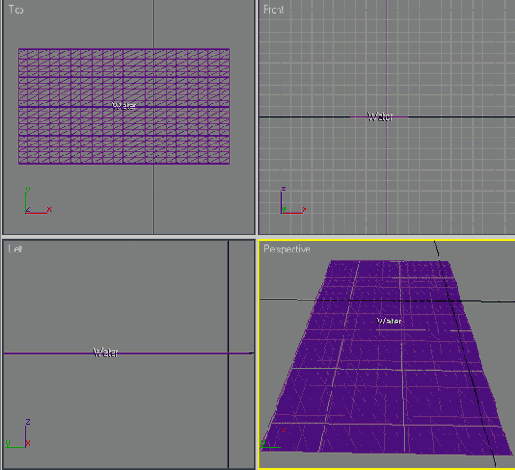
Рис. 4.89. Расположение объекта Plane (Плоскость) и объемной деформации Water (Вода) в окнах проекций
Чтобы убедиться, что созданный объект имеет все свойства воды, необходимо создать некий объект типа Rigid Body (Твердое тело) и «бросить» его в воду. Создайте в окне проекции объект, например стандартный примитив Teapot (Чайник), и расположите его над поверхностью воды.
На панели инструментов reactor нажмите кнопку Create Rigid Body Collection (Создать группу твердых тел). В настройках этого вспомогательного объекта нажмите кнопку Pick (Занести), а затем выделите объект Teapot (Чайник). Объект будет занесен в список твердых тел (рис. 4.90).
СОВЕТ
Если перед нажатием кнопки Create Rigid Body Collection (Создать группу твердых тел) выделить объект Teapot (Чайник), то он автоматически будет занесен в список твердых тел.
Чтобы деформация воды при падении в нее объекта была лучше заметна, тело нужно сделать тяжелым. Выделите объект Teapot (Чайник). Перейдите на вкладку Utilities (Утилиты) командной панели и нажмите кнопку reactor.
В свитке Properties (Свойства) укажите значение параметра Mass (Масса объекта) равной 50 (рис. 4.91).
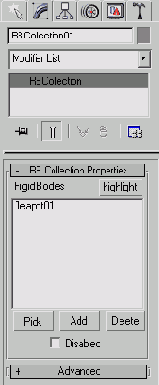
Рис. 4.90. Свиток RB Collection Properties (Свойства группы твердых тел) настроек вспомогательного объекта Rigid Body Collection (Группа твердых тел)
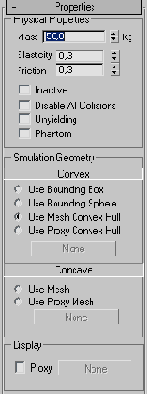
Рис. 4.91. Свиток Properties (Свойства) настроек модуля reactor
Теперь необходимо настроить объект Water (Вода). Он содержит следующие параметры:
Чтобы на водной поверхности возникли искажения, увеличьте значения параметров Min Ripple (Минимальное искажение) и Max Ripple (Максимальное искажение) в 10 раз, а также уменьшите параметр Density (Плотность) до 0,7.
В свитке Preview & Animation (Предварительный просмотр и анимация) настроек модуля reactor нажмите кнопку Create Animation (Создание анимации). Если в свитке Utils (Утилиты) установлен флажок Analyze Before Simulation (Проанализировать перед просчетом), то программа сначала проведет анализ задачи и, если ошибок не будет, начнет просчет.
В противном случае она выдаст сообщение, например, о том, что тело не относится к группе Soft Body Collection (Группа гибких тел).
При отсутствии ошибок программа начнет просчет анимационной сцены. Если в свитке Preview & Animation (Предварительный просмотр и анимация) установлен флажок Update Viewports (Обновлять вид в окнах проекций), то на протяжении просчета вы сможете наблюдать изменение положения объектов в сцене. После обработки данных можно будет воспроизвести анимацию.
Полученная анимация будет выглядеть следующим образом: чайник падает в воду и деформирует ее поверхность — от упавшего объекта расходятся волны.
СОВЕТ
Чтобы созданная сцена не казалась безжизненной, ее можно наполнить какими-нибудь воздействиями (Action), например, добавить в нее Wind (Ветер).